E se o Bluetooth estiver com defeito no Win 10?
Publicados: 2018-02-05"Não podemos resolver todos os problemas, mas devemos corrigir os que podemos"
Bono
Por mais irônico que pareça, algumas perdas nos deixam sem saber o que fazer a seguir. Digamos que o Bluetooth do Windows 10 tenha desaparecido – esse tipo de adversidade o levaria à frustração? Bem, nós achamos que sim. E, no entanto, esse problema não é grande coisa: você pode corrigir facilmente problemas de Bluetooth graças às soluções rápidas e simples abaixo.
Aqui estão nossas 10 principais dicas sobre como consertar sua conexão Bluetooth quebrada:
- Verifique seu hardware
- Desligue o modo avião
- Gerenciar dispositivos Bluetooth
- Permitir que dispositivos Bluetooth se conectem a este computador
- Desconecte e reconecte seus dispositivos Bluetooth
- Verifique os serviços Bluetooth
- Execute o solucionador de problemas de Bluetooth
- Corrija seus problemas de driver
- Analise seu PC em busca de malware
- Executar uma restauração do sistema
Basta trabalhar seu caminho para baixo para encontrar o melhor método para você:
1. Verifique seu hardware
Se sua conexão Bluetooth estiver ausente no Windows 10, verifique se não é um problema de hardware. Para fazer isso, verifique se o recurso Bluetooth no seu dispositivo está ativado. Se for, teste seu dispositivo em outro PC com Win 10 – escusado será dizer que um hardware defeituoso não funcionará em nenhum lugar. Além disso, se você e seu dispositivo forem muito antigos, talvez seja necessário atualizar o firmware para que ele possa se conectar ao seu computador.
2. Desligue o modo avião
Sentindo-se um pouco jet-lag? Bem, é melhor você descansar um pouco. A propósito, lembre-se de desativar o Modo Avião no seu laptop – caso contrário, você não poderá usar o Bluetooth.
Para desabilitar o Modo Avião, siga este caminho:
- Iniciar -> Configurações -> Rede e Internet -> Modo Avião -> Desligue a opção
- Dispositivos sem fio -> Bluetooth -> Ative
3. Gerenciar dispositivos Bluetooth
O próximo passo é certificar-se de que seu PC pode ser encontrado por dispositivos Bluetooth.
Para habilitar esta opção, acesse:
- Iniciar -> Configurações -> Dispositivos
- Bluetooth -> Gerenciar dispositivos Bluetooth -> Alternar a opção Bluetooth para ativá-lo
4. Permitir que dispositivos Bluetooth se conectem a este computador
Lembre-se de que nenhum dispositivo Bluetooth pode se conectar ao seu PC até que você dê permissão.
Aqui está como você pode fazer isso:
- Iniciar -> Painel de Controle -> Hardware e Som -> Dispositivos Bluetooth
- Opções -> Marque a caixa ao lado de "Permitir que dispositivos Bluetooth se conectem a este computador"
5. Desconecte e reconecte seus dispositivos Bluetooth
Algumas correções de Bluetooth são realmente fáceis. Por exemplo, se o seu PC achar impossível detectar seus dispositivos sem fio, remova-os e adicione-os novamente.
Basta seguir estes passos:
- Iniciar -> Configurações -> Dispositivos -> Bluetooth e outros dispositivos -> Clique no seu dispositivo problemático -> Selecione a opção Remover dispositivo
- Reconecte o dispositivo ao seu laptop
Este truque simples pode trazer sua conexão Bluetooth de volta.
6. Verifique os Serviços Bluetooth
Se o seu Bluetooth continuar tocando no Windows 10, recomendamos que você dê uma olhada mais de perto nos seus serviços Bluetooth - há uma boa chance de que eles estejam por trás de tudo isso.
Para verificar os serviços Bluetooth no Win 10, faça o seguinte:
- Tecla do logotipo do Windows + R -> Digite 'services.msc' (sem aspas) na caixa Executar -> OK
- Procure os serviços Bluetooth (por exemplo, Bluetooth Support Service, Bluetooth Handsfree Service)
- Se algum deles estiver desabilitado, clique com o botão direito nele -> Iniciar
- Se seus serviços Bluetooth estiverem em execução, clique com o botão direito neles -> Selecione a opção Reiniciar
- Clique duas vezes em Bluetooth Support Service -> Propriedades -> Geral -> Tipo de inicialização -> Automático -> Aplicar -> OK
- Repita a etapa 5 para todos os serviços relacionados ao Bluetooth na lista
Veja se o seu Bluetooth está funcionando agora.
7. Execute o Solucionador de problemas de Bluetooth
Acredite ou não, seu próprio Windows 10 pode solucionar problemas de Bluetooth - apenas deixe-o tentar.
Aqui está como fazer isso:
- Iniciar -> Configurações -> Atualização e segurança
- Solucionar problemas -> Bluetooth -> Executar o solucionador de problemas
- Aguarde a conclusão do processo de solução de problemas
- Você receberá instruções relevantes, se necessário
8. Corrija seus problemas de driver
Mesmo que seus drivers pareçam estar em boas condições, eles podem ser responsáveis pelo caso de 'ausência de Bluetooth' em seu computador. Para corrigir esse problema, recomendamos que você atualize seus drivers usando um dos seguintes métodos:

Atualize seus drivers manualmente
Para fazer isso, baixe os drivers mais recentes para seus modelos de hardware nos sites dos fornecedores e instale-os em seu PC.
Utilize o Gerenciador de Dispositivos
O Gerenciador de Dispositivos é uma ferramenta interna do Windows destinada a lidar com seu hardware.
Veja como você pode usar isso a seu favor:
- Vá para: Win + X -> Gerenciador de dispositivos -> Selecione seu dispositivo Bluetooth
- Clique com o botão direito nele -> Selecionar driver de atualização
Usar atualizador de driver
Se você deseja resolver todos os seus problemas de driver com segurança e eficácia, considere o uso de um software especial. Por exemplo, o Auslogics Driver Updater pode atualizar todos os seus drivers em um clique e economizar muito tempo e esforço.
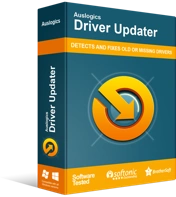
Resolver problemas do PC com o Driver Updater
O desempenho instável do PC geralmente é causado por drivers desatualizados ou corrompidos. O Auslogics Driver Updater diagnostica problemas de driver e permite atualizar drivers antigos de uma só vez ou um de cada vez para que seu PC funcione mais suavemente
9. Analise seu PC em busca de malware
Então, seu Bluetooth não parece estar puxando seu peso, não é? Bem, você não deve ficar bravo com isso – o ponto é que software malicioso pode estar funcionando. Não hesite em executar uma verificação completa do sistema para descobrir se o seu PC está infectado por malware.
Você pode detectar e esmagar invasores maliciosos com a ajuda das seguintes ferramentas:
proteção do Windows
O Windows Defender está ao seu lado em todos os momentos: esta solução de segurança faz parte do seu sistema operacional e faz o possível para manter seu computador seguro.
Veja como você pode verificar seu sistema com o Windows Defender:
- Configurações -> Atualização e segurança -> Windows Defender
- Abra o Windows Defender -> Completo
Seu antivírus de terceiros
Sua principal solução de segurança deve ser sua torre de força em tempos difíceis. Assim, deixe-o dar um golpe esmagador aos invasores maliciosos.
Auslogics Anti-Malware
Nunca há muita cautela quando se trata de proteger seu PC contra malware. Portanto, você precisa de outra linha de defesa para que nenhum convidado indesejado possa penetrar em seu sistema. Auslogics Anti-Malware pode assumir essa responsabilidade e dar a você a tão necessária paz de espírito.
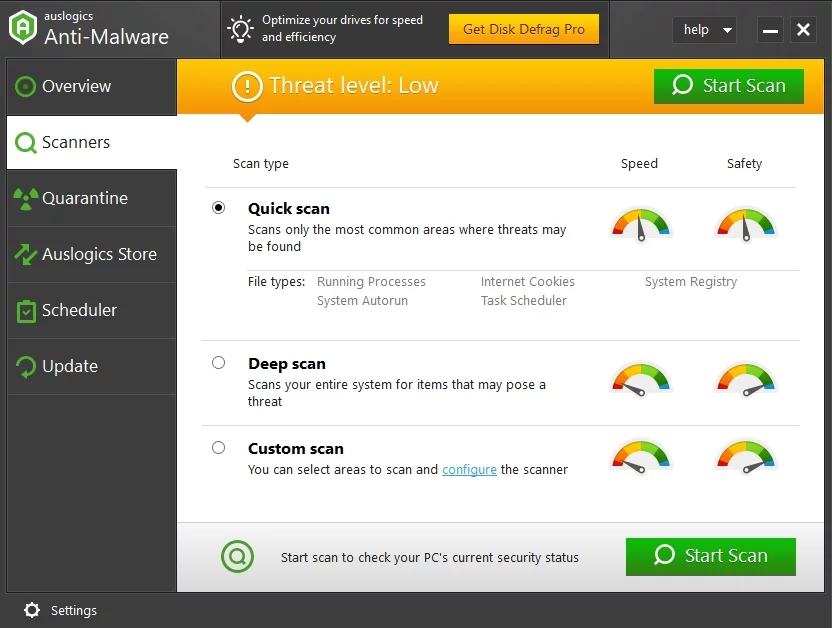
10. Execute uma restauração do sistema
Se todas as correções acima não funcionaram, tente reverter seu computador para um ponto anterior - isso pode resolver seus problemas irritantes de Bluetooth.
É uma boa ideia fazer backup de seus arquivos pessoais primeiro para evitar perdê-los permanentemente. Para isso, você pode usar:
- Unidades de nuvem (por exemplo, Google Drive, Yandex Drive, Dropbox, OneDrive, etc.)
- Dispositivos de armazenamento portáteis (por exemplo, unidades externas, unidades flash, CDs, etc.)
- Software de backup (por exemplo, Auslogics BitReplica)
Agora você pode voltar ao momento em que seu Bluetooth estava OK:
- Iniciar -> Painel de Controle -> Sistema e Segurança -> Histórico de Arquivos
- Recuperação -> Restauração do sistema aberto -> Avançar
- Selecione o ponto de restauração ao qual você deseja retornar -> Avançar -> Concluir -> Sim
Esperamos que você tenha conseguido trazer seu Bluetooth de volta à vida. Sinta-se à vontade para compartilhar sua história de triunfo.
Você tem alguma ideia ou dúvida sobre esse assunto?
Estamos ansiosos pelos seus comentários!
